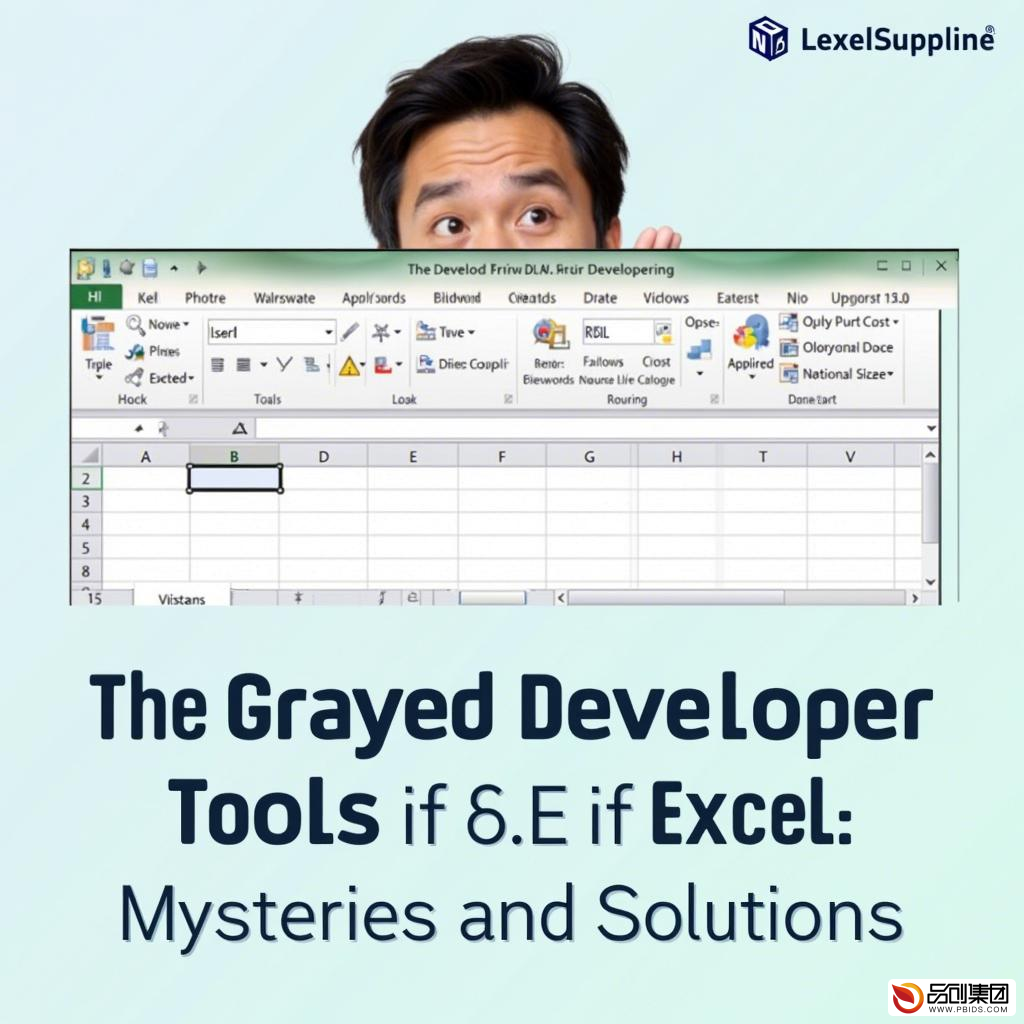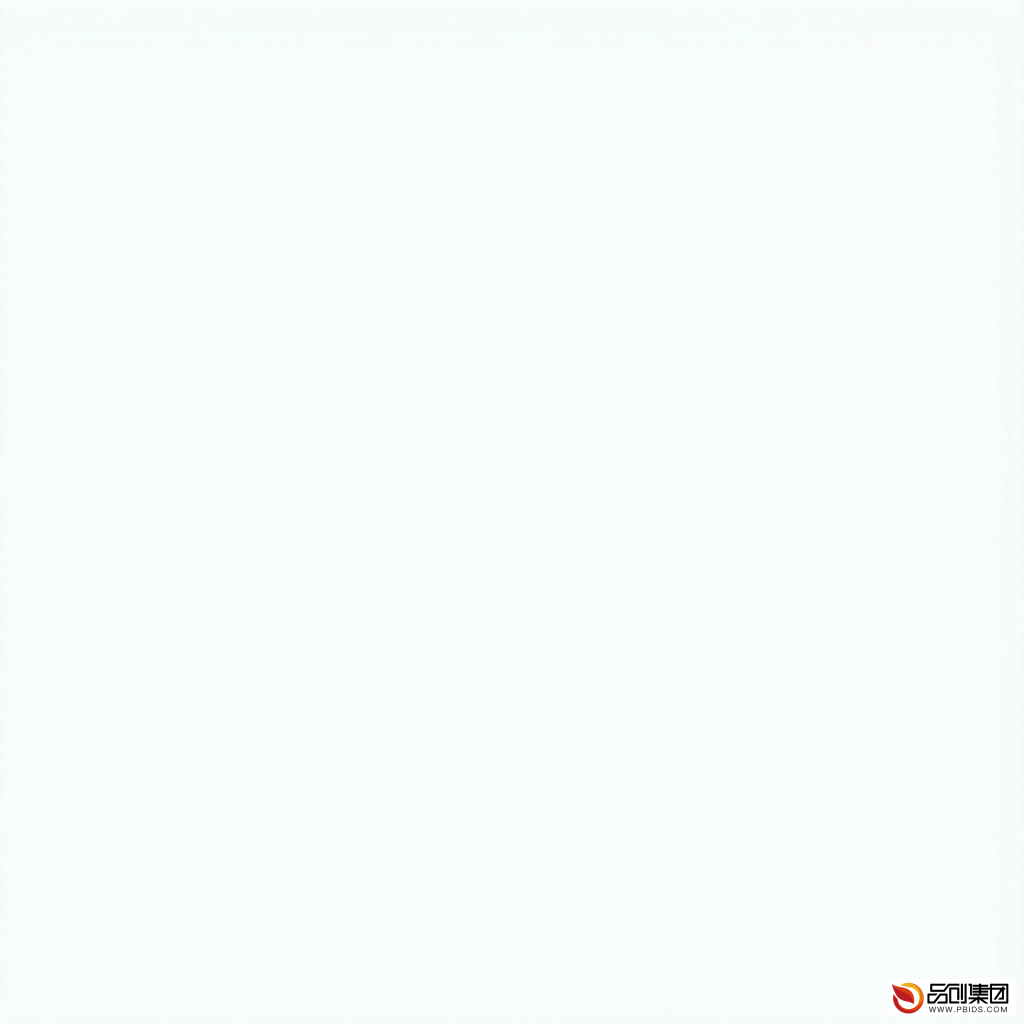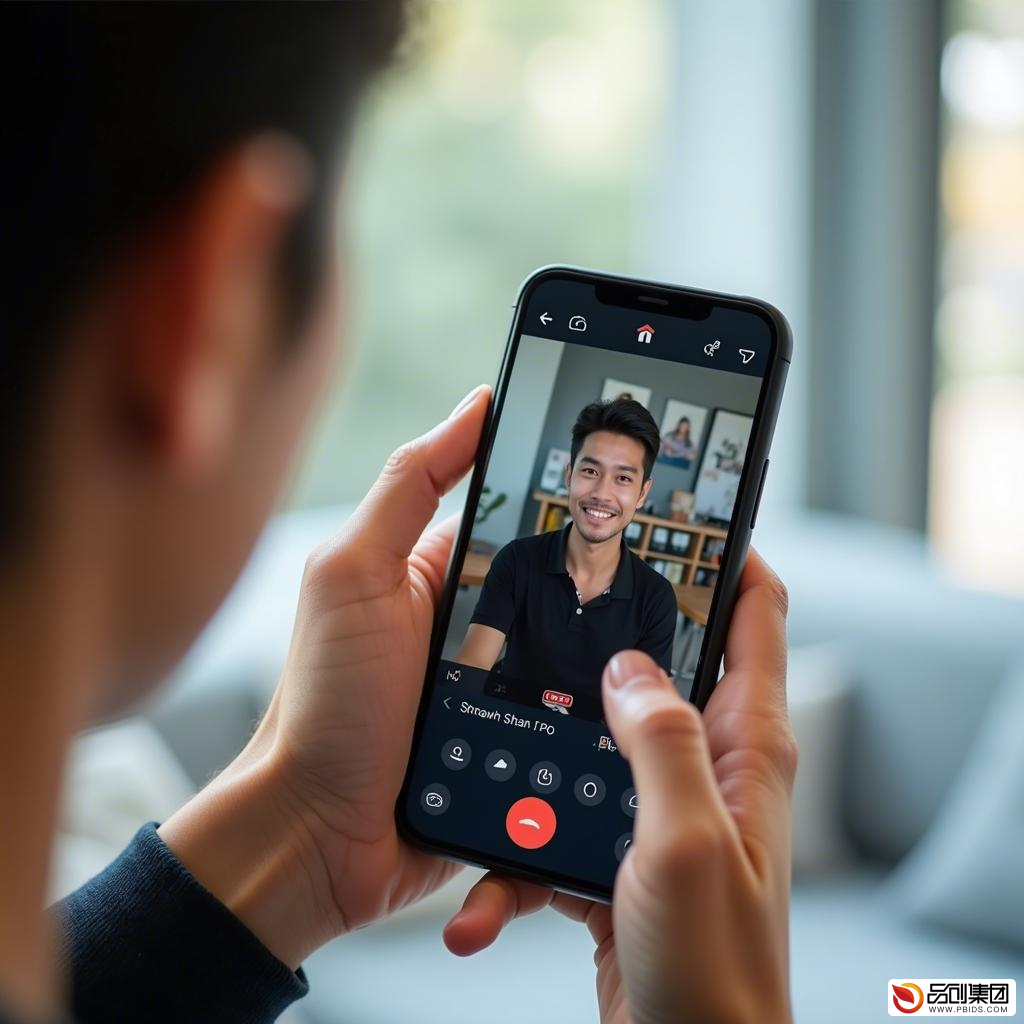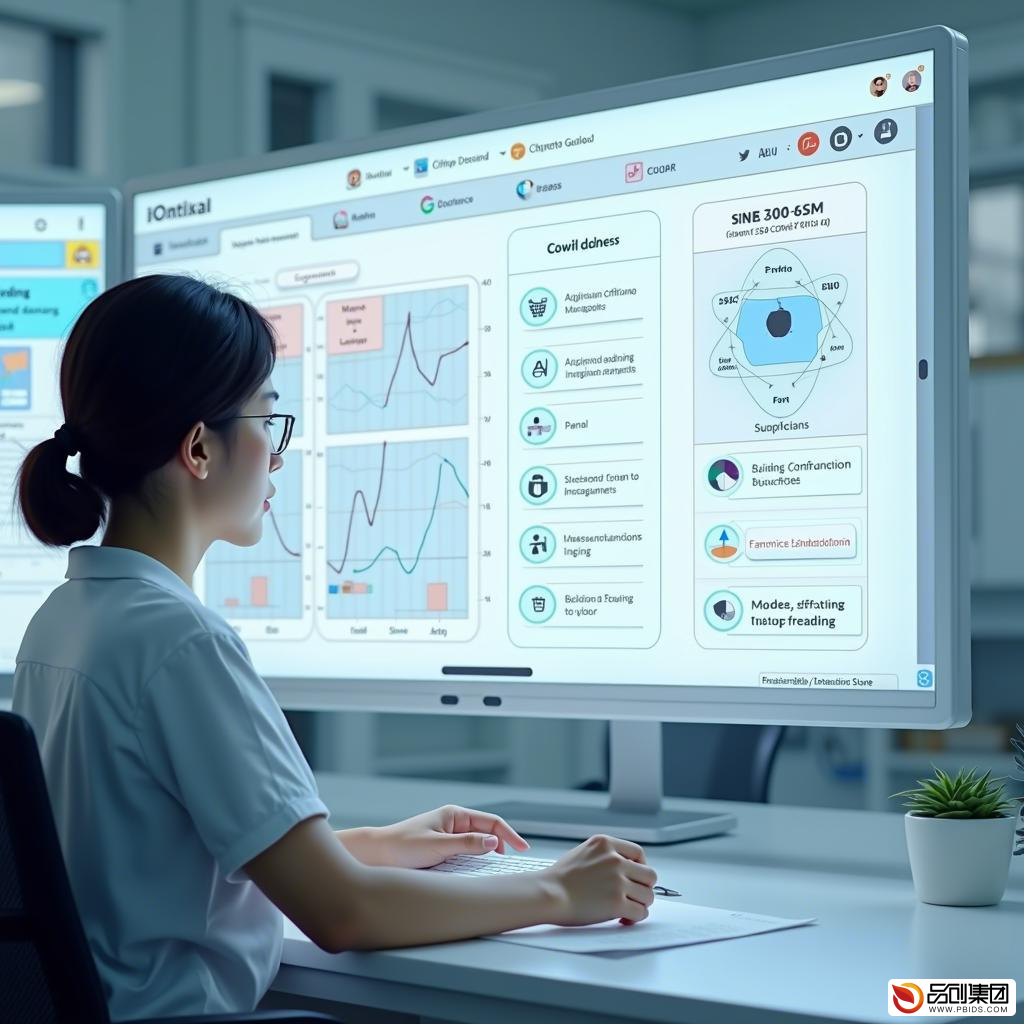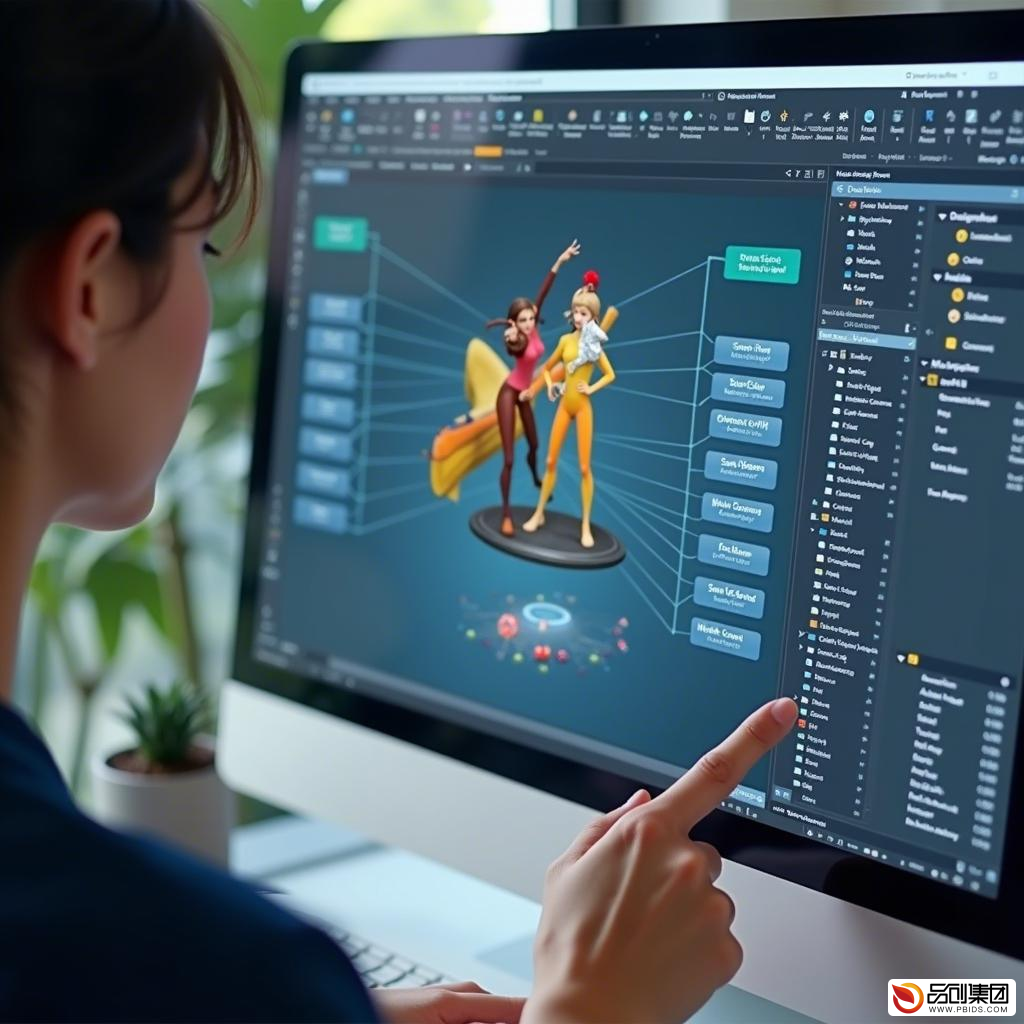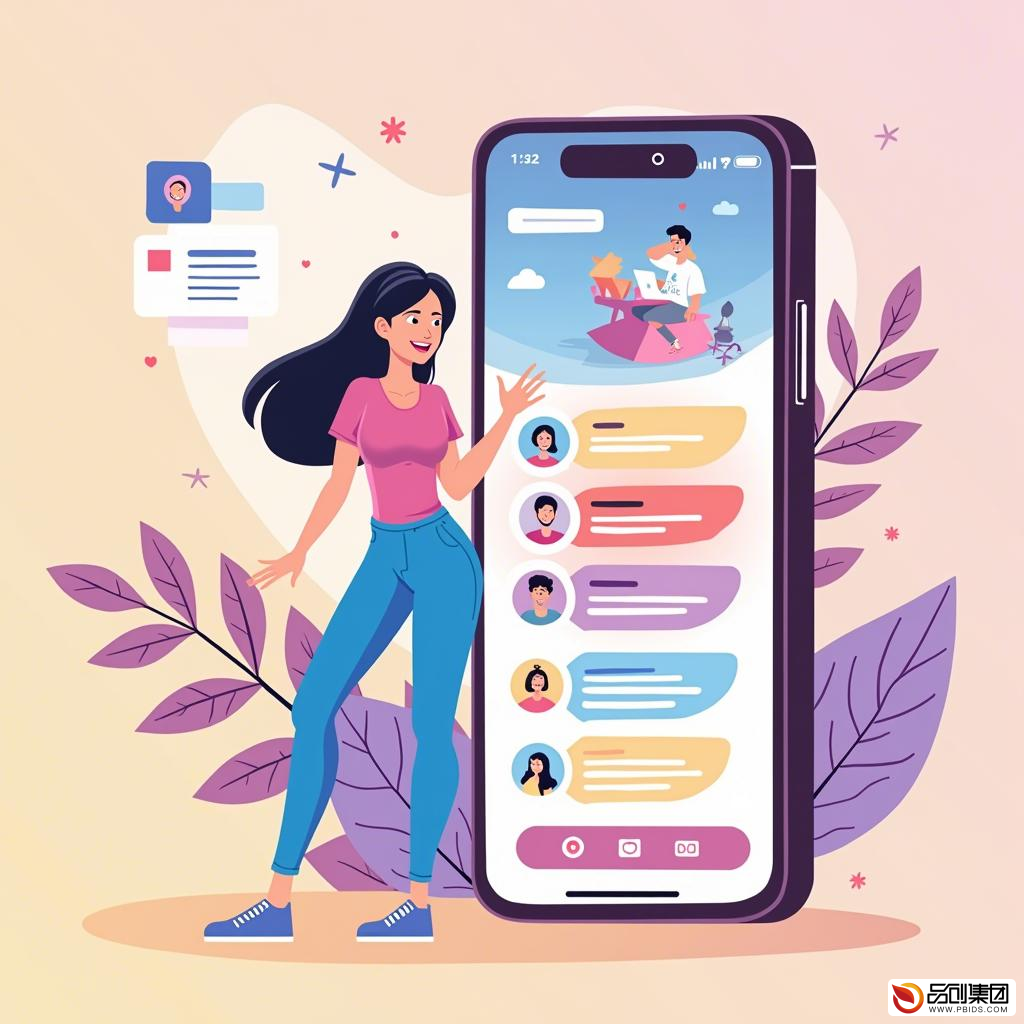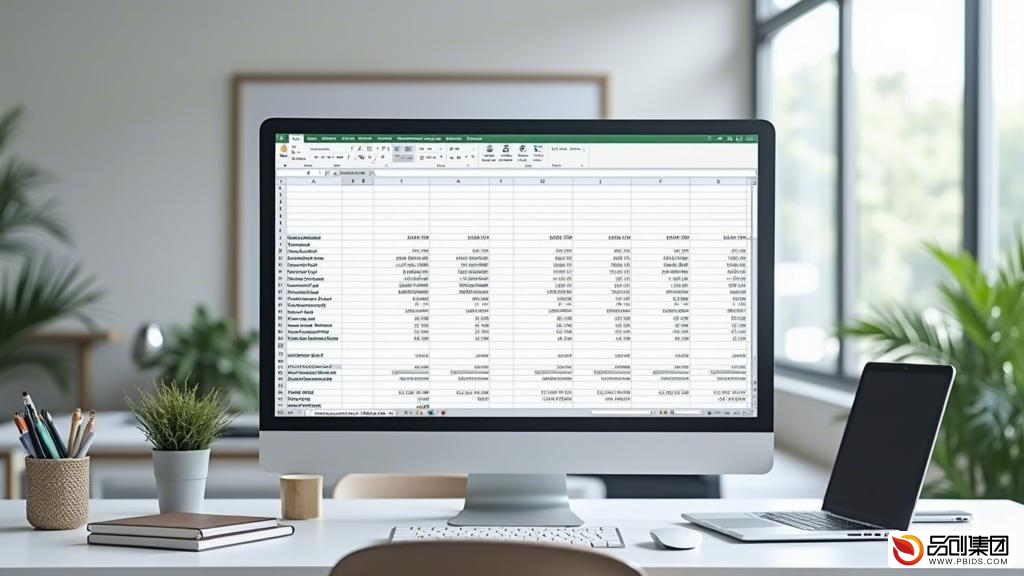 在使用Excel表格时,有时会遇到开发工具变为灰色,无法正常使用的情况。这不仅影响了工作效率,还可能阻碍了一些高级功能的实现。本文将深入探讨这一现象的原因,并提供一系列解决方案,帮助用户快速恢复工具的正常使用。
在使用Excel表格时,有时会遇到开发工具变为灰色,无法正常使用的情况。这不仅影响了工作效率,还可能阻碍了一些高级功能的实现。本文将深入探讨这一现象的原因,并提供一系列解决方案,帮助用户快速恢复工具的正常使用。
一、工作簿保护导致开发工具灰色
Excel表格中的开发工具变为灰色,最常见的原因之一是工作簿被保护。当工作簿受到保护时,为了防止误操作或数据泄露,一些高级功能(包括开发工具)会被禁用。
解决方案:
- 检查并撤销工作簿保护:
- 打开Excel表格,进入“审阅”菜单。
- 找到并点击“撤销工作簿保护”选项。
- 如果之前设置了保护密码,请输入密码并确认。
- 撤销保护后,检查开发工具是否恢复正常。
二、宏设置不当导致开发工具灰色
Excel的宏设置也会影响开发工具的使用。如果宏被禁用,那么与宏相关的开发工具(如VBA编辑器)也会变为灰色。
解决方案:
- 检查宏设置:
- 进入Excel的“选项”菜单。
- 找到并点击“信任中心”选项。
- 点击“信任中心设置”按钮,进入信任中心设置界面。
- 在“宏设置”选项中,确保选择了“启用所有宏(不推荐;有安全风险)”或“禁用所有宏,但通知”等其他选项。
- 保存设置并重启Excel软件。
三、Excel版本或更新问题导致开发工具灰色
有时,Excel的版本或更新状态也会影响开发工具的使用。如果Excel版本过旧或存在某些兼容性问题,可能会导致开发工具变为灰色。
解决方案:
-
更新Excel到最新版本:
- 在Excel的“帮助”菜单中,找到“检查更新”选项。
- 按照提示进行更新操作。
-
重新安装Excel:
- 如果更新后问题依旧存在,考虑卸载Excel后重新安装。
四、控件工具箱或多工作表选择导致开发工具灰色
在Excel 2003及更早版本中,控件工具箱中的按钮可能因选择了多个工作表而变为灰色。同样,在Excel 2007/2010等版本中,如果选择了多个工作表,“开发工具”选项卡中的“控件”组也可能变为灰色。
解决方案:
-
取消多工作表选择:
- 如果同时选择了多个工作表,请按住Ctrl键或Shift键取消选择。
- 检查控件工具箱或开发工具选项卡是否恢复正常。
-
设置对象显示:
- 在Excel 2003中,单击“工具→选项→视图”,在“对象”下选择“全部显示”。
- 在Excel 2010中,单击“文件→选项→高级”,在“此工作簿的显示选项”中的“对于对象,显示:”下选择“全部”。
五、其他可能的原因及解决方案
除了上述常见原因外,还有一些其他可能导致开发工具变为灰色的情况,如对象被隐藏、程序激活失败等。针对这些情况,可以尝试以下解决方案:
-
检查对象隐藏设置:
- 确保对象没有被设置为隐藏。如果设置了隐藏,请将其更改为全部显示。
-
重新激活软件:
- 如果使用的是WPS Office等软件,并且大部分工具都是灰色不可用的,可能是程序激活失败。此时,可以尝试重新激活软件。
结语
Excel表格中开发工具变为灰色是一个常见的问题,但通过上述解决方案,大多数用户都能快速恢复工具的正常使用。在日常使用中,建议用户注意保护Excel文件的安全性,避免设置过于复杂的密码或不必要的宏限制。同时,及时更新Excel软件并备份重要数据也是预防此类问题的重要措施。